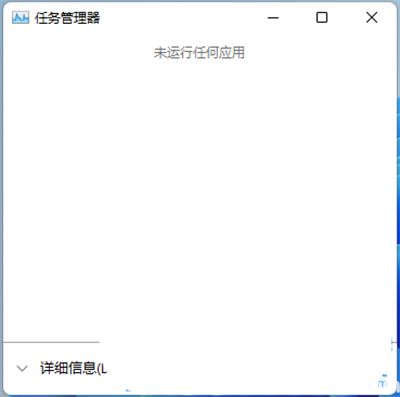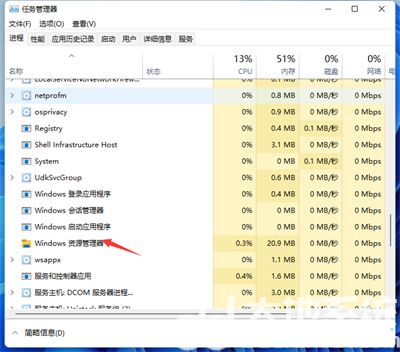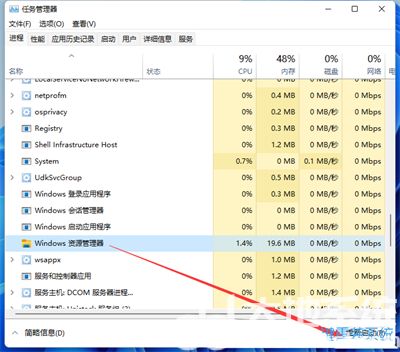win11是新推出的一款操作系统,不少用户在使用win11的时候都遇到了麻烦,比如windows11开机出现白屏是怎么回事?虽然还是可以操作的,但是看起来还是很奇怪,这里就给大家带来了windows11开机白屏的解决办法,快来看看吧。
windows11开机白屏怎么办
1、按 Ctrl + Alt + Del 组合键,调出锁定界面,点击任务管理器;
2、任务管理器窗口,点击左下角的详细信息,可以切换到详细信息界面,默认显示进程选项卡,往下找到Windows 资源管理器进程;
3、任务管理器窗口,选择Windows 资源管理器进程,点击右下角的重新启动,即可重启Windows 资源管理器,这其实是Windows 资源管理器进程explorer.exe结束后,又重新启动的过程;
4、如果电脑还是白屏,可以使用重启键,重启电脑;
以上就是windows11开机白屏解决方法了,关于白屏的问题应该是bug,未来更新应该会修复这个问题。


 时间 2022-12-15 10:30:40
时间 2022-12-15 10:30:40 作者 admin
作者 admin 来源
来源